Navicat Premium(16.3.3 Windows 版或以上)正式支持 GaussDB 分布式數據庫。GaussDB 分布式模式更適合對系統可用性和數據處理能力要求較高的場景。Navicat 工具不僅提供可視化數據查看和編輯功能,還提供強大的高階功能(如模型、結構同步、協同合作、數據遷移等)。這使得Navicat 可以極大地滿足 GaussDB 分布式用戶的管理開發需求。本文,我們就來介紹 Navicat 連接 GaussDB 分布式的快速入門。
- Navicat Premium 產品頁面: https://navicat.com.cn/products/navicat-premium
- 如果你想要使用的是 GaussDB 分布式模式,請點擊 這里 查看完整版技術指導。
- 如果你使用的是 GaussDB 主備版,請點擊 這里?查看主備版的技術指導。
- 如果你有任何問題,歡迎與我們團隊取得聯系(郵箱地址:upgrade.cn@navicat.com)
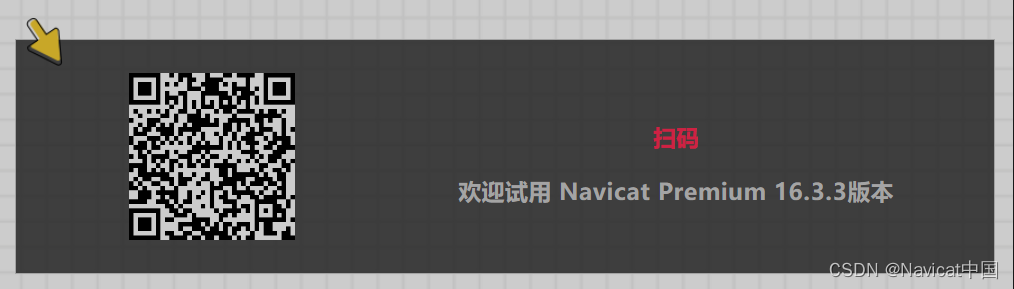
適用于 GaussDB 分布式的自動運行功能
Navicat 讓你使用“Windows 任務計劃程序”來在一個或多個固定間隔期自動運行工作,并可設置在特定日期和時間開始和結束。在自動運行中,可以從數據庫添加查詢、備份、數據傳輸、數據同步、數據生成、圖表、導入、導出等。你可以在一個批處理作業里定義要運行的工作列表,并可手動或在指定的時間里運行它。在主窗口中,點擊“自動運行”來打開自動運行的對象列表。
【提示】批處理作業文件保存于配置文件位置。
1) 創建批處理作業
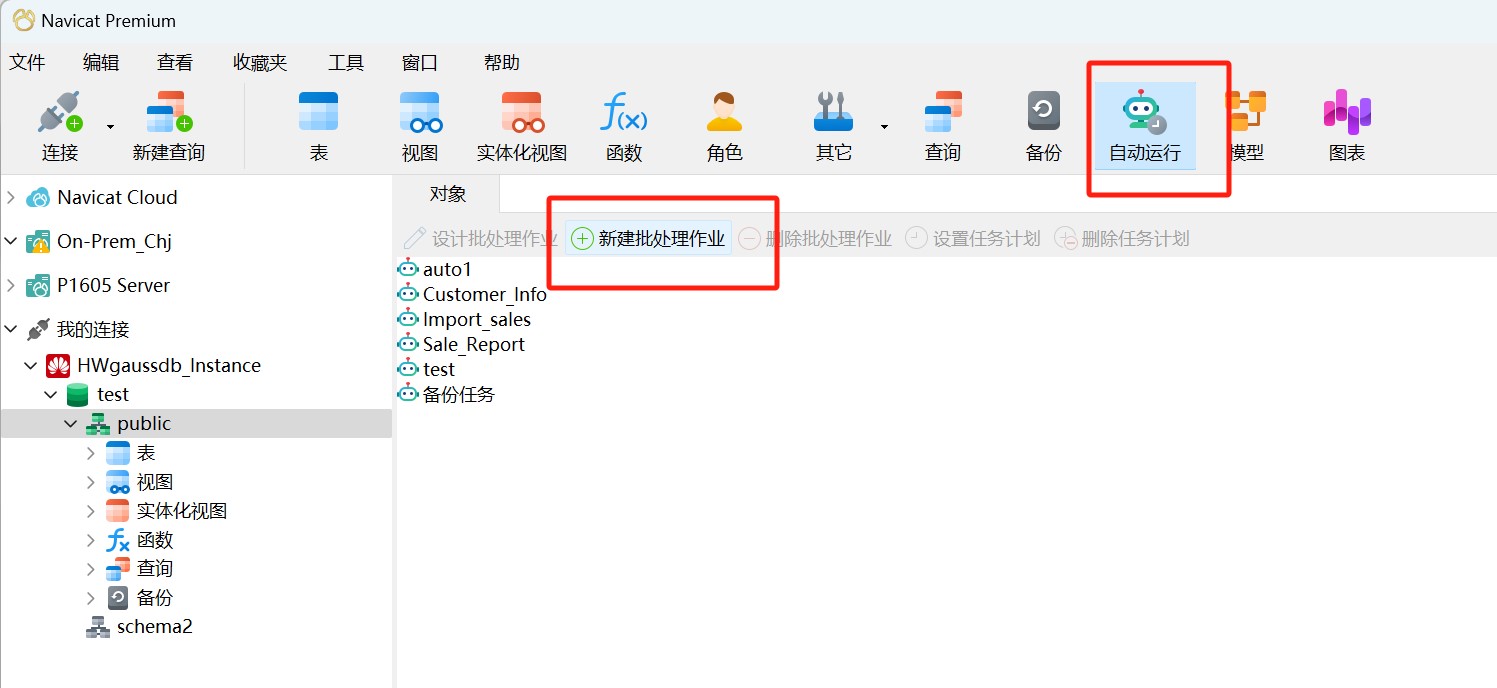
在“常規”選項卡的底部窗格中,選擇工作類型,然后如有需要瀏覽連接、數據庫和/或模式以找出你想運行的工作。
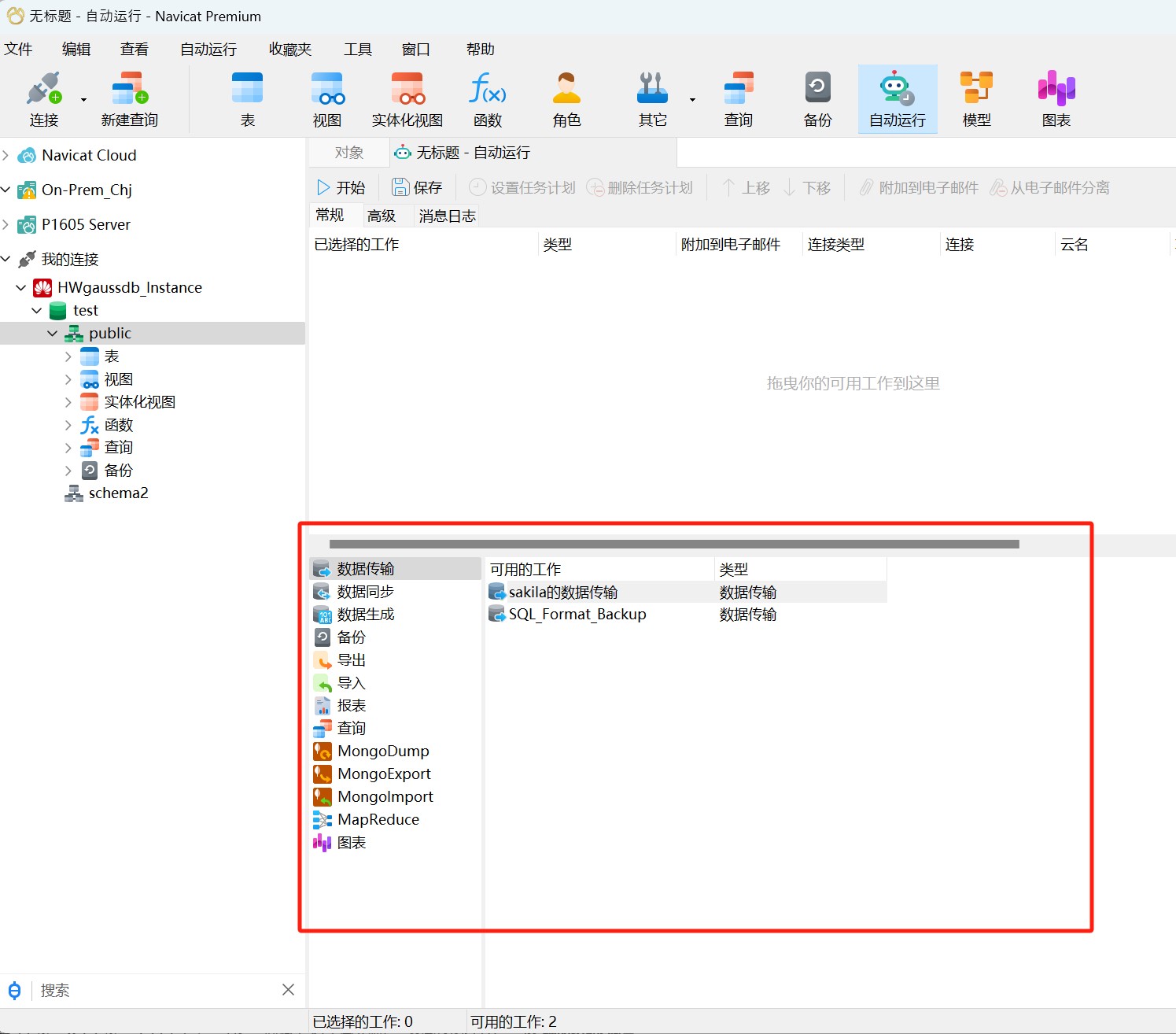
你可以雙擊或拖放工作來將工作從“可用的工作”列表移動到“已選擇的工作”列表。若要從已選擇的工作列表刪除工作,請以相同的方式移除它們。你可以在一個批處理作業中運行來自不同服務器的配置文件。
若要重新排序工作的序列,可使用“上移”或“下移”按鈕。
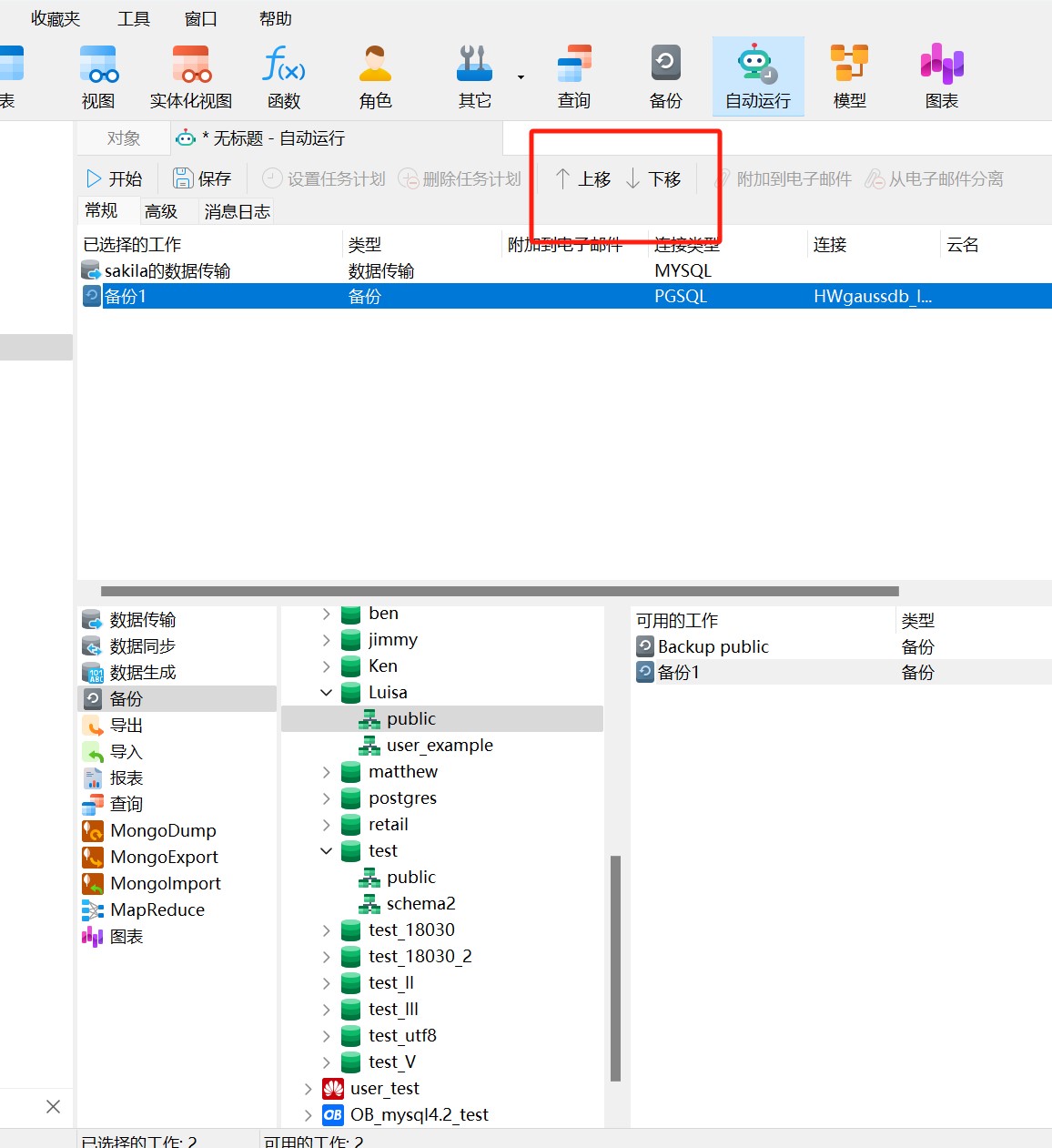
如果你想備份整個服務器,你可以選擇連接并選擇“Backup Server xxx”。
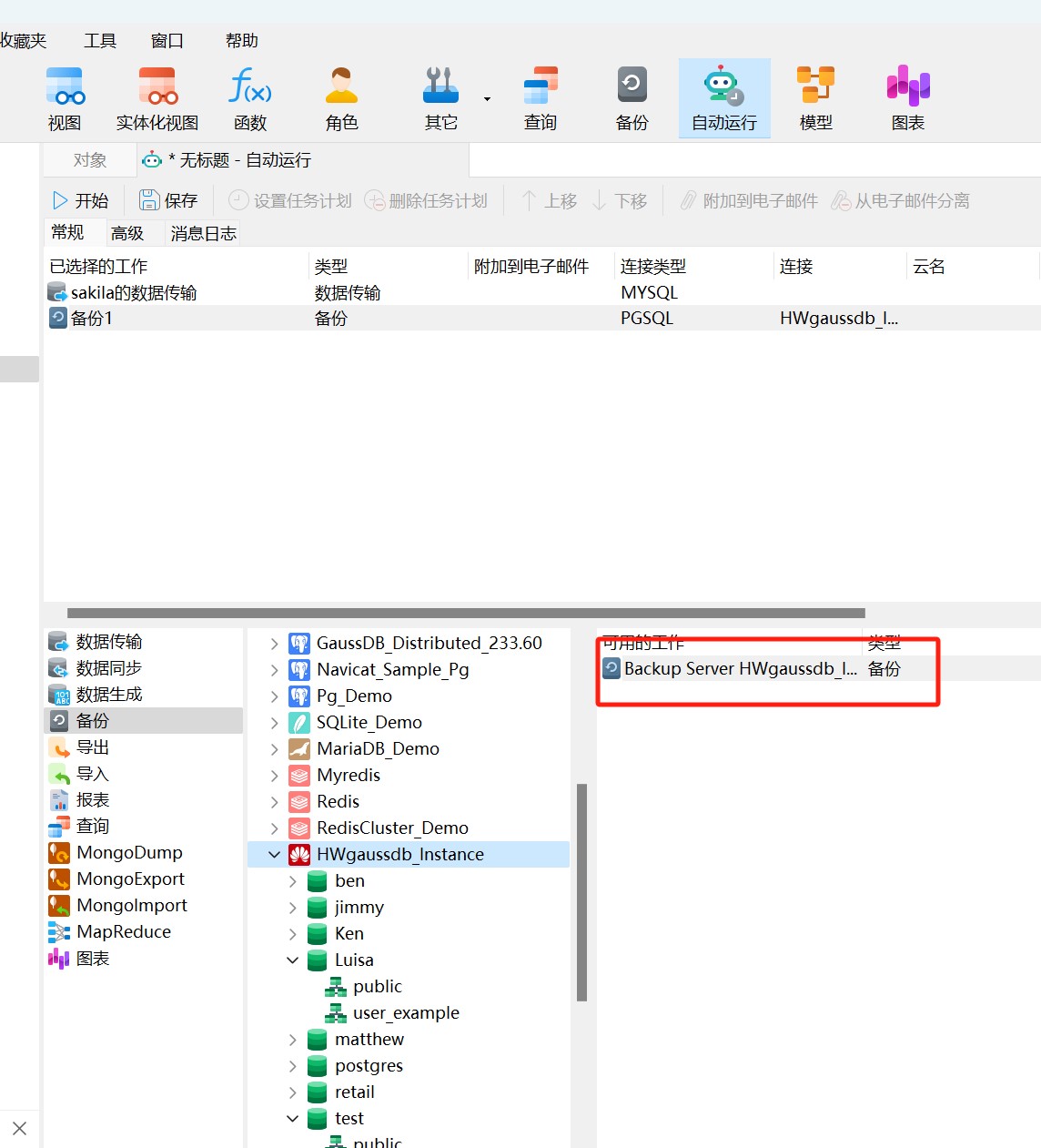
最后,保存并運行批處理作業。
2) 計劃批處理作業
點擊保存后,你可以點擊 “設置任務計劃”來為一個批處理作業設置計劃和點擊“刪除任務計劃”來移除計劃。
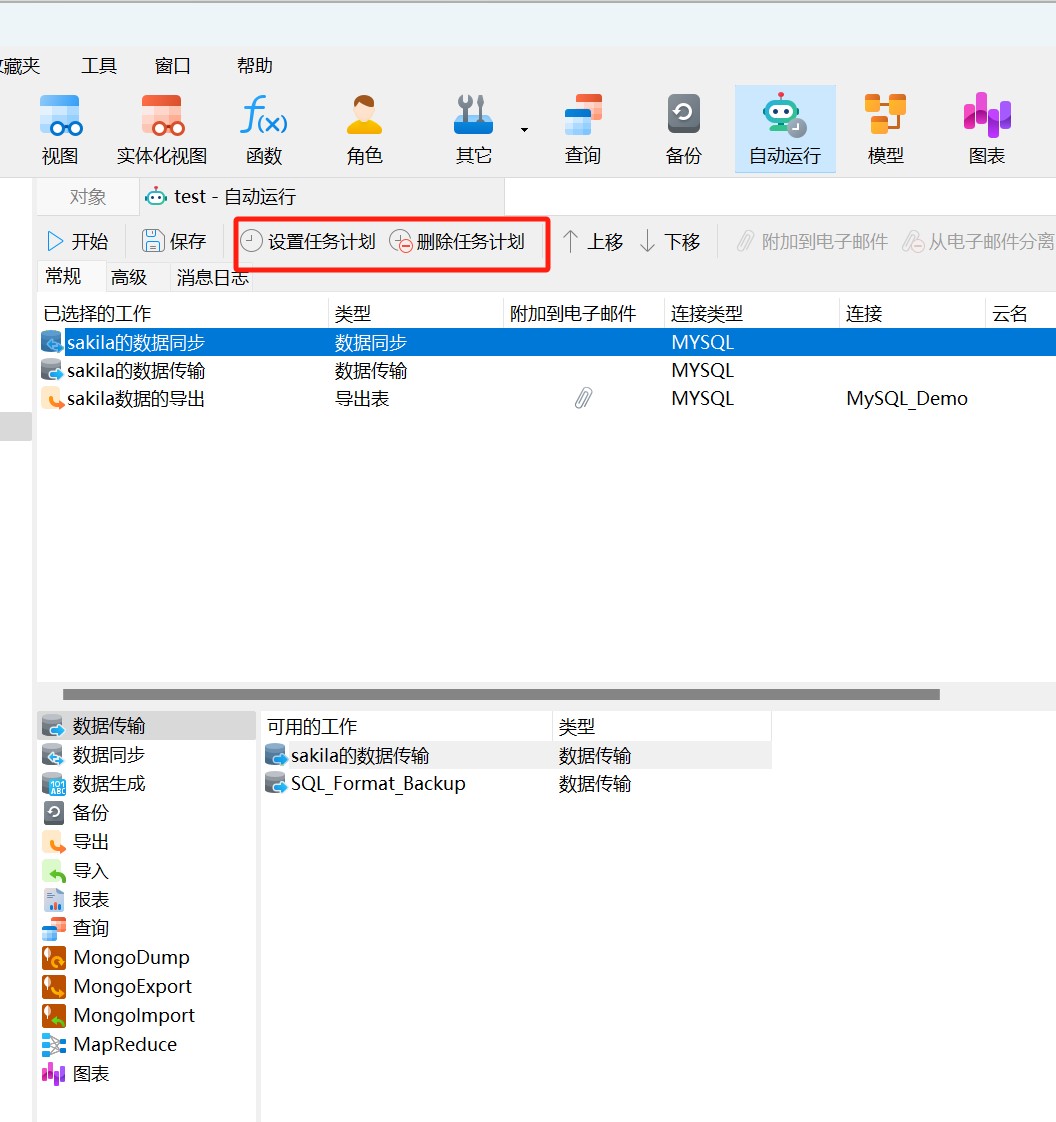
以上希望對你有幫助!
如果你想要使用的是 GaussDB 分布式模式,請點擊 這里 查看完整版技術指導。








)


與Android系統 各自特點 架構對比 各自優勢)



)



報錯:unknown error: unsupported protocol)